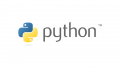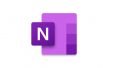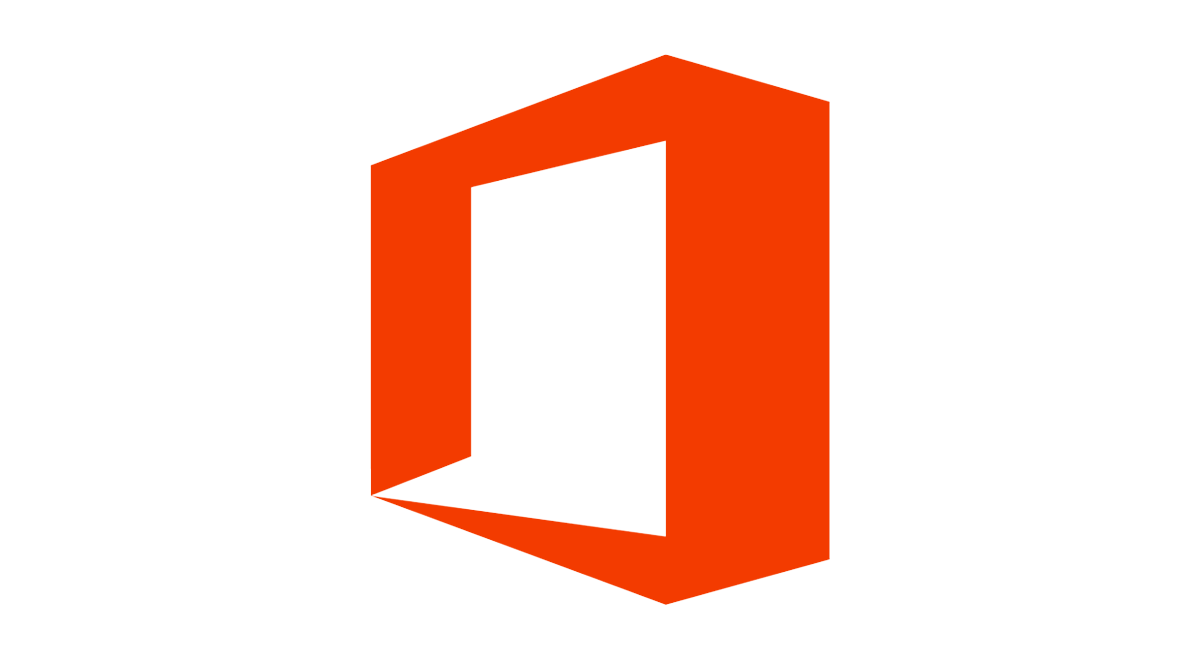
グループの表示名を大量に変えたい場合に1つずつ変更するのはとても手間がかかります。
一括でまとめてPowerShellで変更する方法をご紹介します。
Azure ADに接続
Graph用Azure Active Directory PowerShellモジュールを使用します。
まずはPowerShellを起動してAzure ADに接続します。
接続方法についてはこちらをご覧ください。
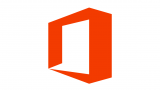
【Office365】PowershellでGraph用Azure Active Directory(Azure AD)に接続する方法
Graph用Azure Active Directory PowerShellへの接続方法についてご紹介します。 MSOnline Moduleを使用するためのAzure AD接続方法についてはこちらをご覧ください。 PowerShellの...
CSVファイルを準備
セキュリティグループに登録するユーザの一覧をCSV形式で準備します。
Identity, DisplayName
group1@example.com, グループ01
group2@example.com, グループ02
group3@example.com, グループ03
CSVファイルはUTF-8形式で保存してください。
※Excelで作成して、保存する時に「CSV UTF-8(コンマ区切り)(*.csv)」を選択
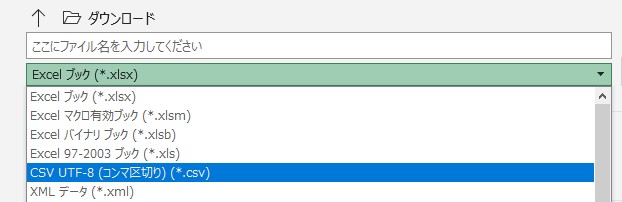
PowerShellコマンドの実行
下記の構文を環境に合わせて書き換えてください。
Import-Csv <CSVファイルフルパス> | foreach{ Set-DistributionGroup -Identity $_.Identity -DisplayName $_.DisplayName; }
例えばCSVファイルをCドライブのTempフォルダに「ChangeDisplayName.csv」というファイル名で保存した場合
Import-Csv C:\Temp\ChangeDisplayName.csv | foreach{ Set-DistributionGroup -Identity $_.Identity -DisplayName $_.DisplayName; }